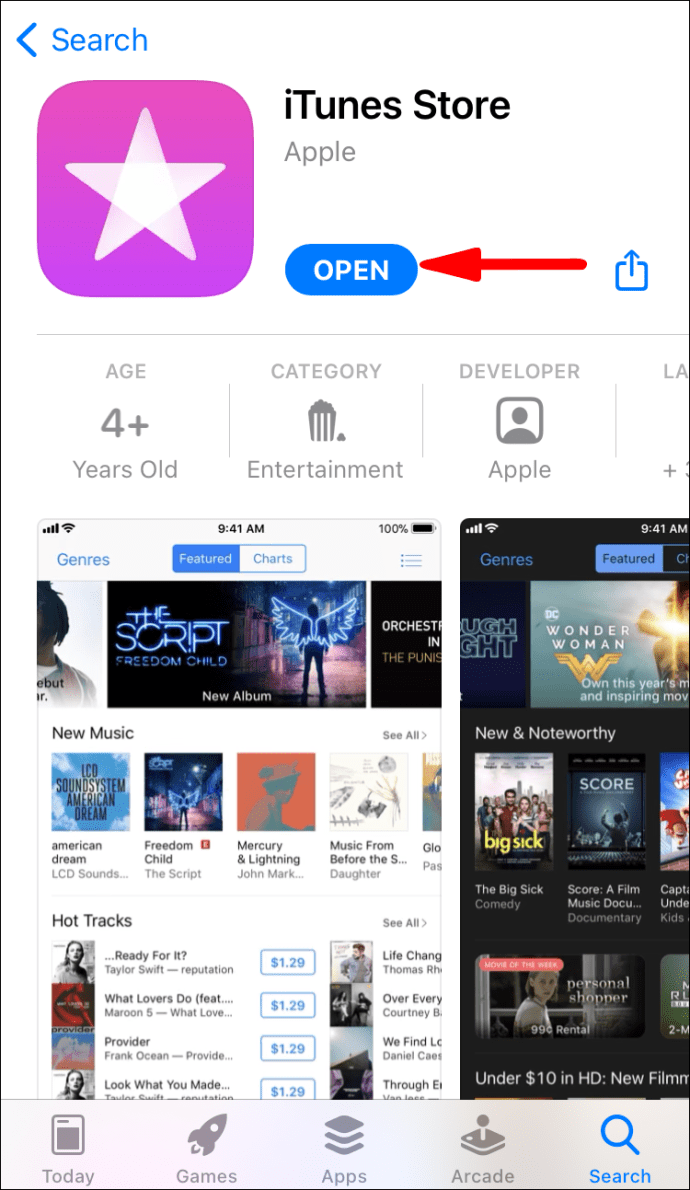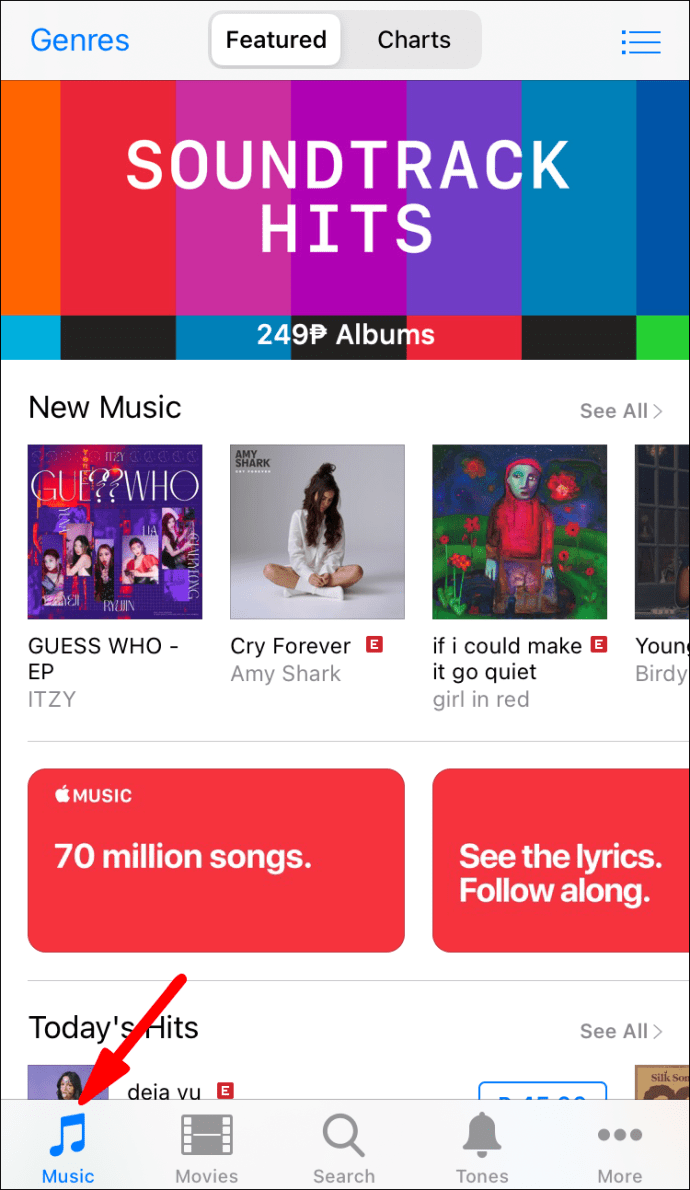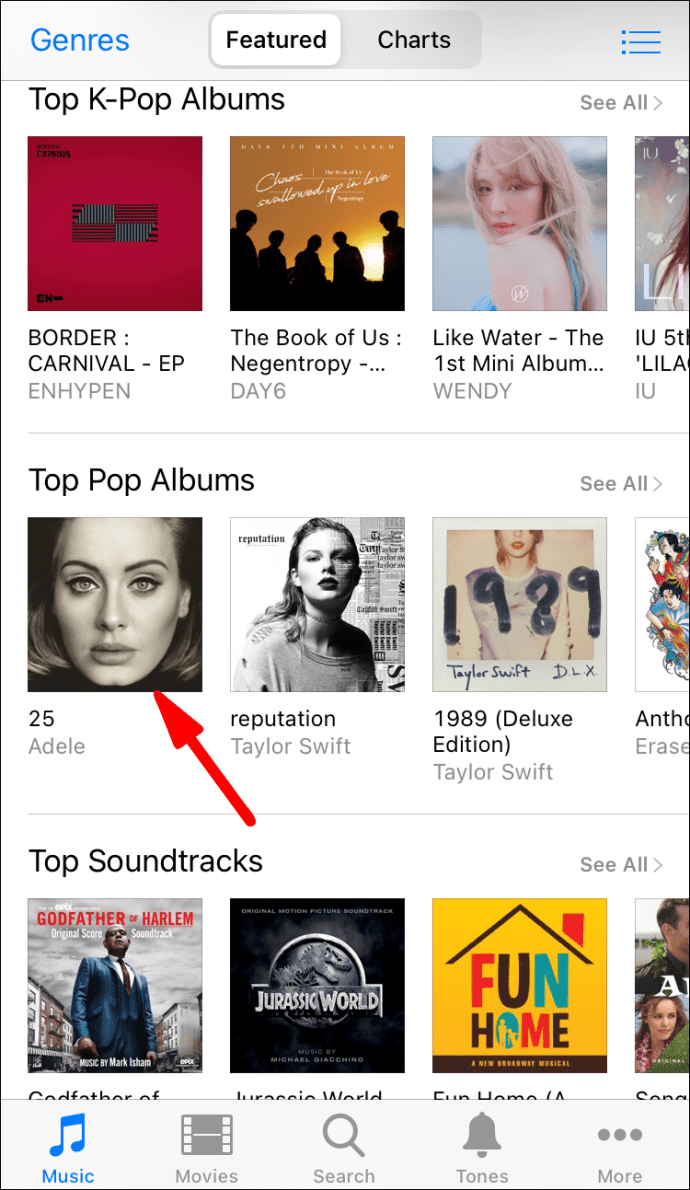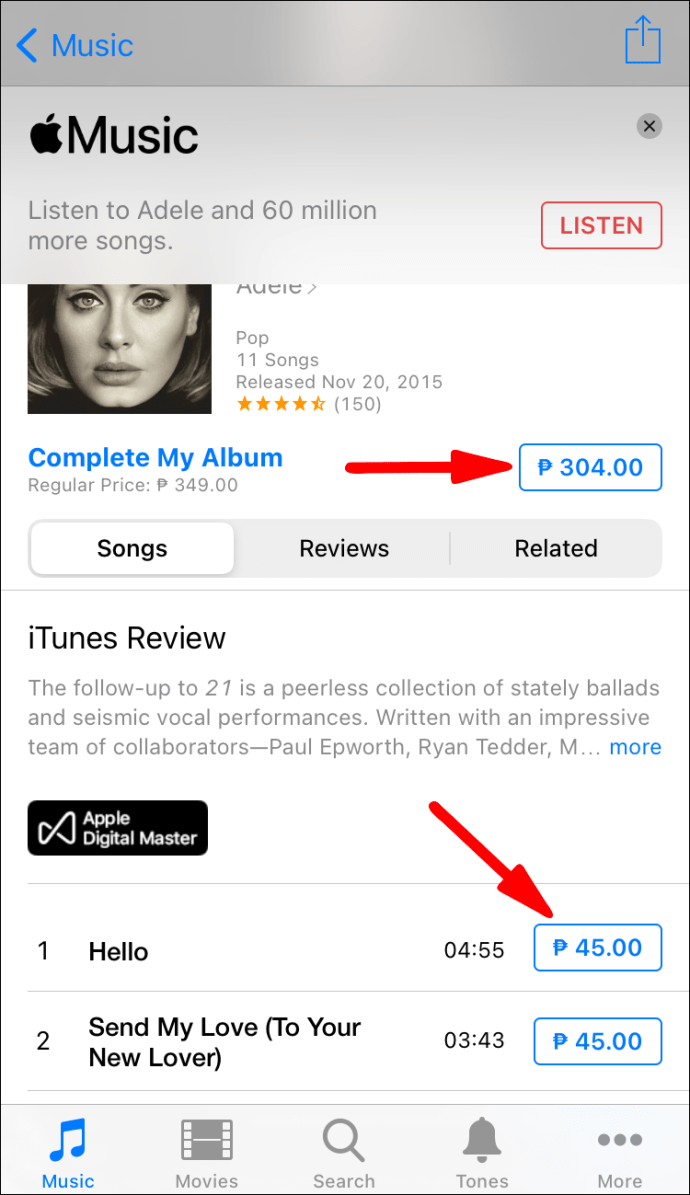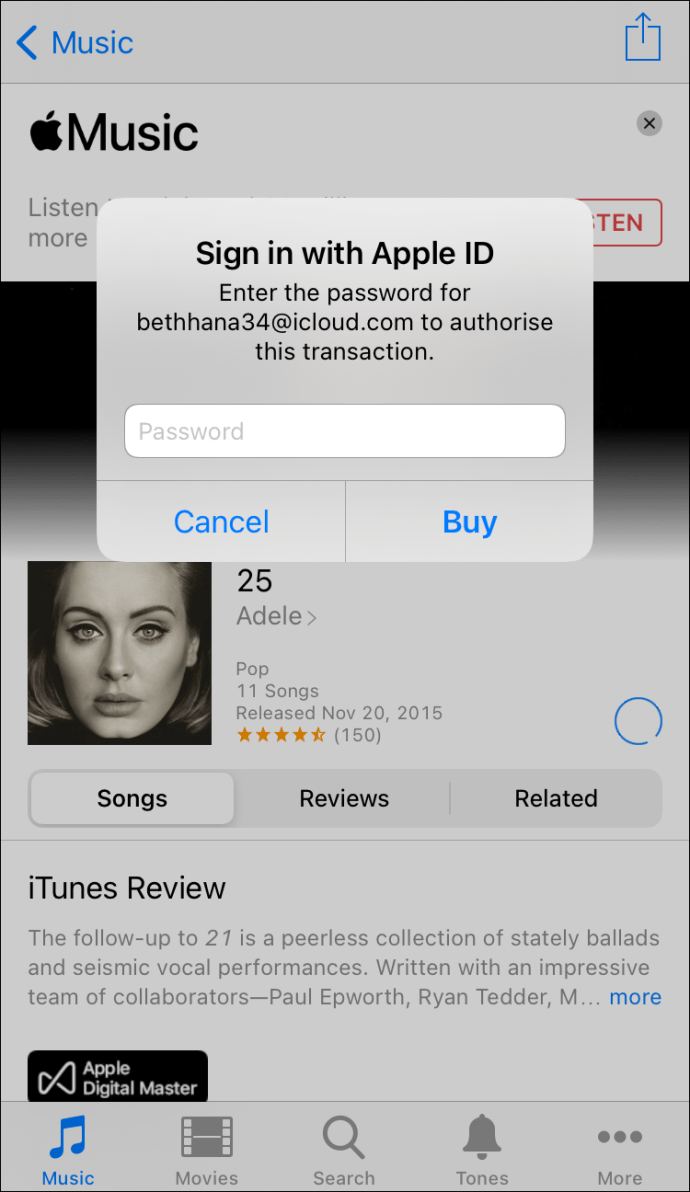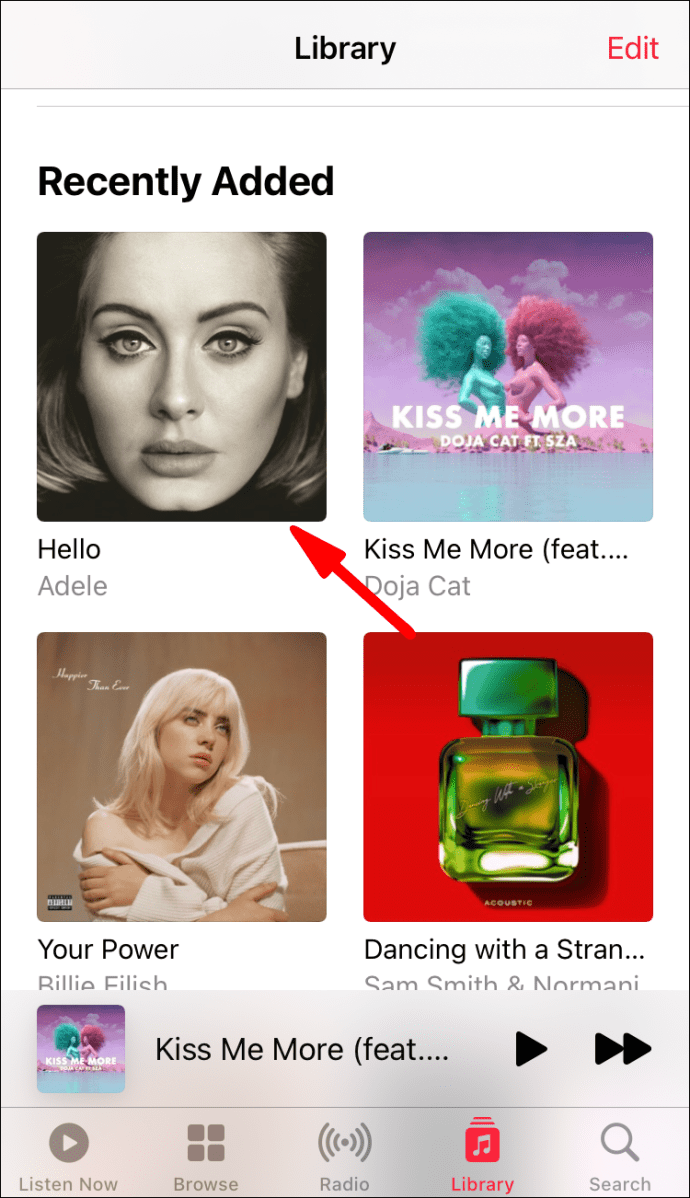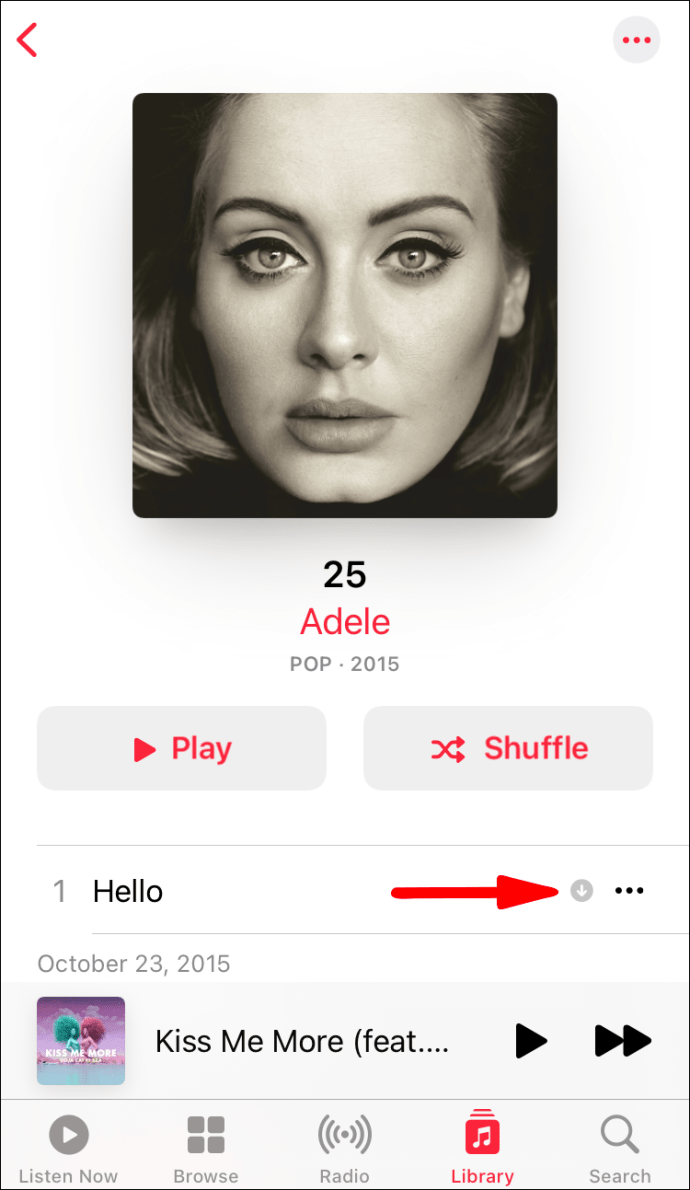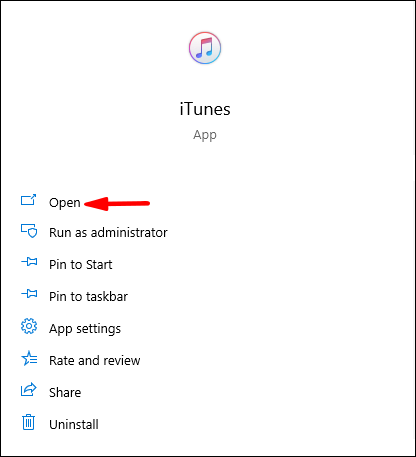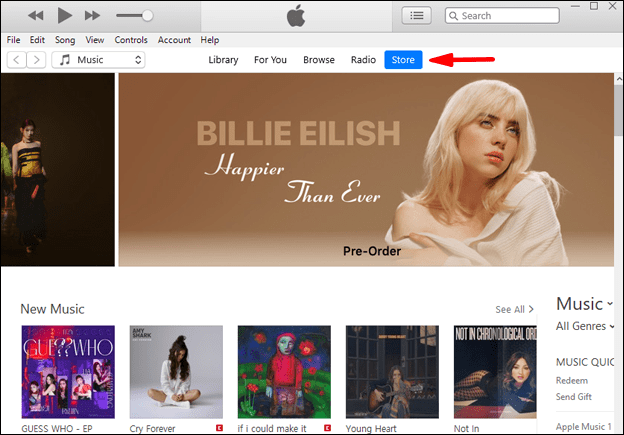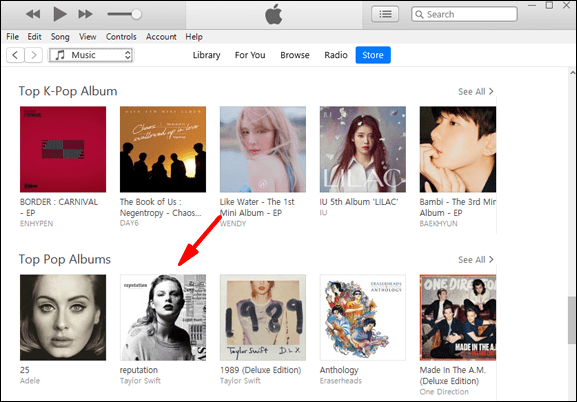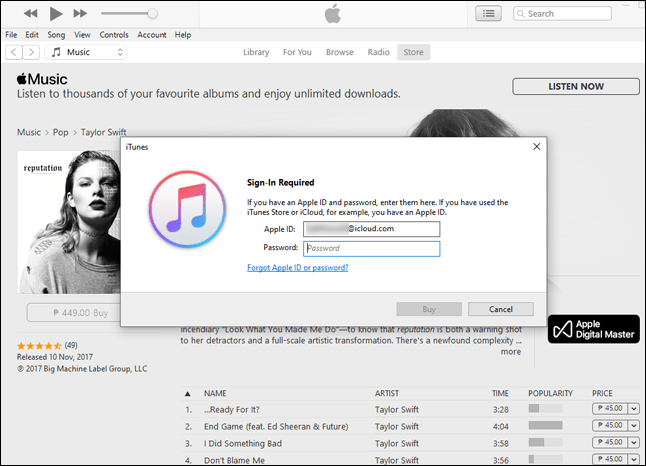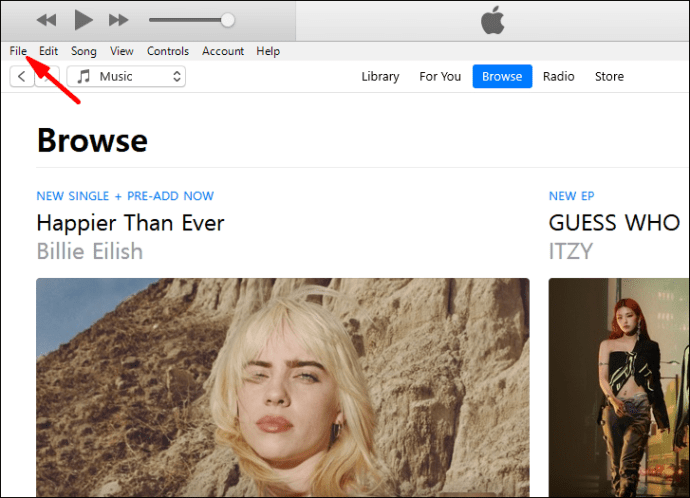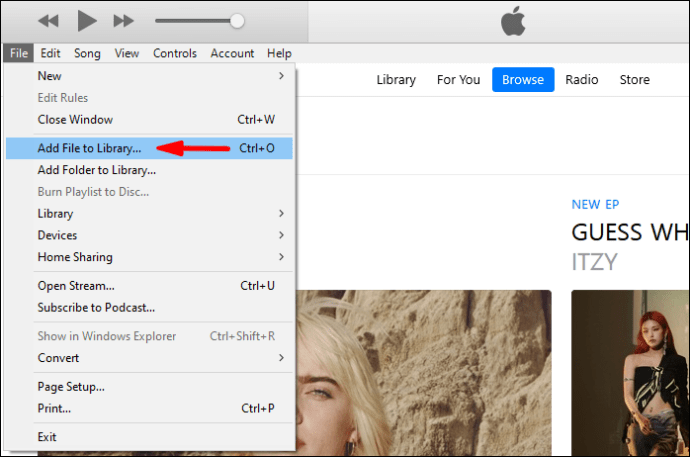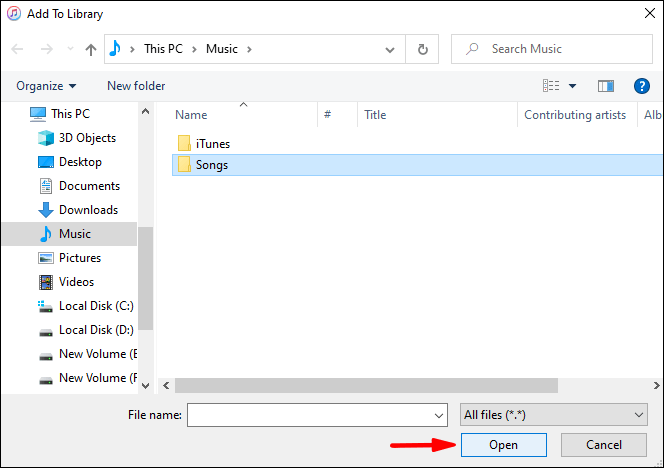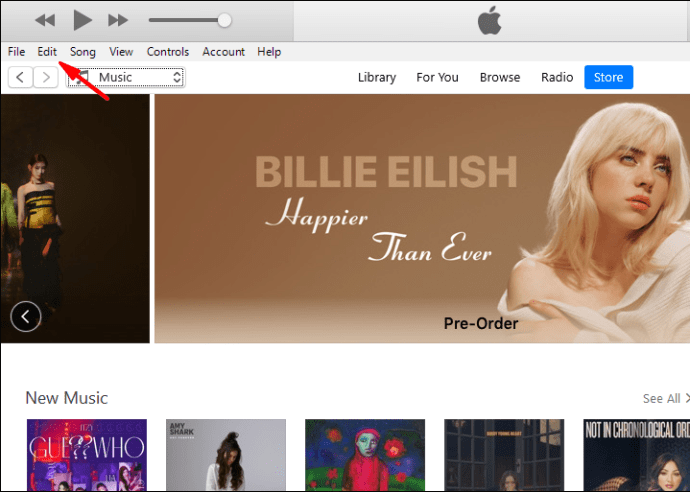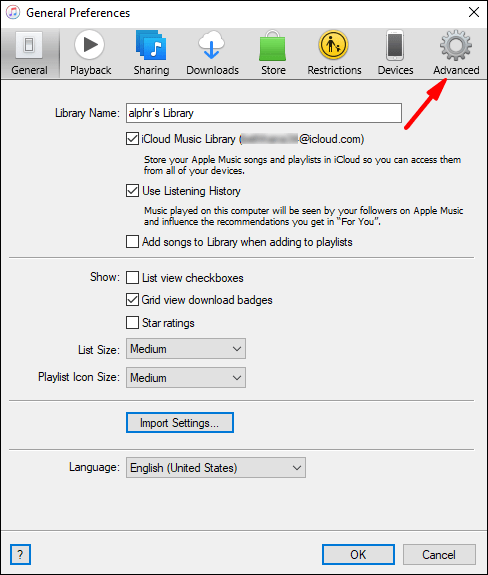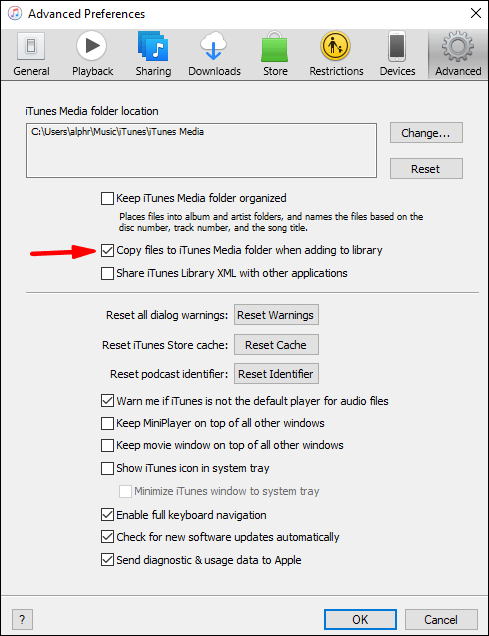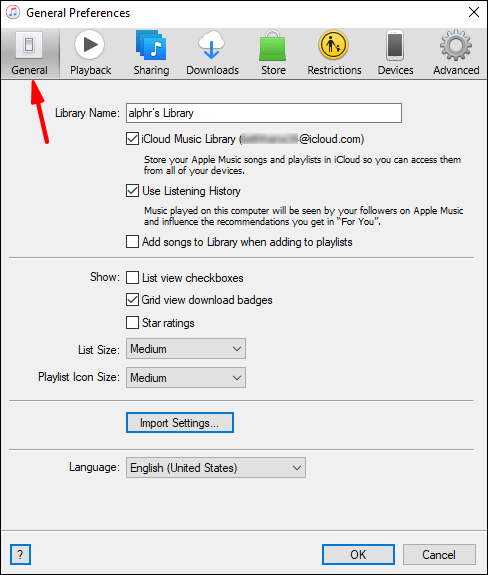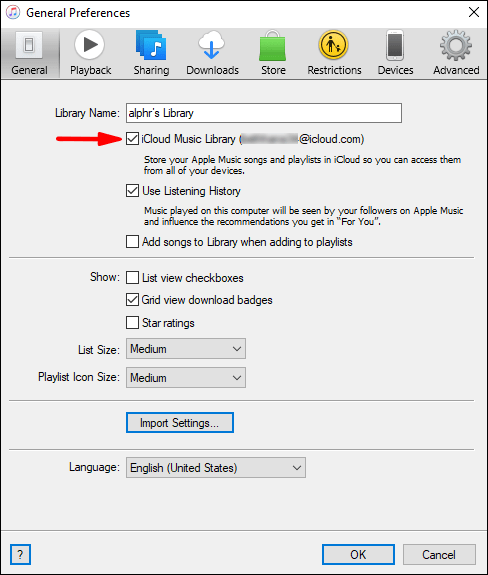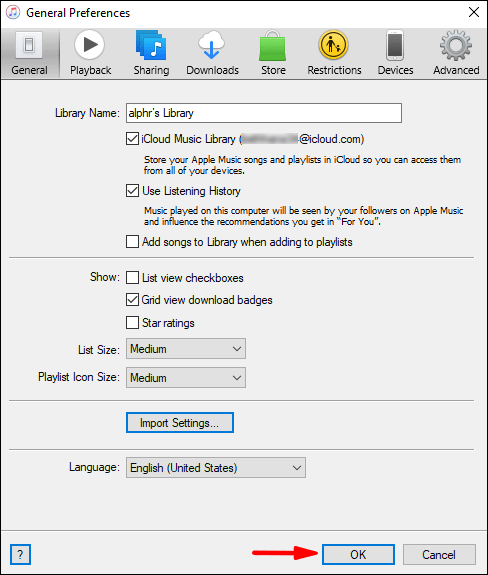iTunes ขึ้นชื่อเรื่องไลบรารีขนาดใหญ่ที่คุณสามารถสร้างและจัดระเบียบได้ คุณสามารถค้นหาเพลงทั้งหมดของคุณได้ในที่เดียว และความสะดวกสบายนี้ยังคงเป็นจุดขาย แน่นอนว่า iTunes นั้นฟรี แต่เพลงอาจไม่เป็นเช่นนั้น

หากคุณสงสัยว่าต้องทำอะไรเพื่อขยายไลบรารีของคุณ ไม่ต้องมองหาที่ไหนอีกแล้ว เราจะแนะนำคุณตลอดกระบวนการ เรายังสามารถตอบคำถามของคุณเกี่ยวกับ iTunes ในการนำเข้าเพลงได้อีกด้วย
เพิ่มเพลงจาก iTunes Store
คุณสามารถซื้อเพลงจาก iTunes Store และดาวน์โหลดไฟล์ไปยังอุปกรณ์ของคุณ หากคุณใช้ iPhone หรือ iPad คุณจะต้องมีพื้นที่ว่างเพียงพอ บนคอมพิวเตอร์ คุณสามารถจัดเก็บไฟล์เพลงของคุณไว้ในฮาร์ดไดรฟ์ได้
มาดูกันว่าคุณสามารถเพิ่มเพลงจาก iTunes Store ไปยังคลังของคุณบน iOS และ iPadOS ได้อย่างไร
- เปิด iTunes Store บนอุปกรณ์ของคุณ
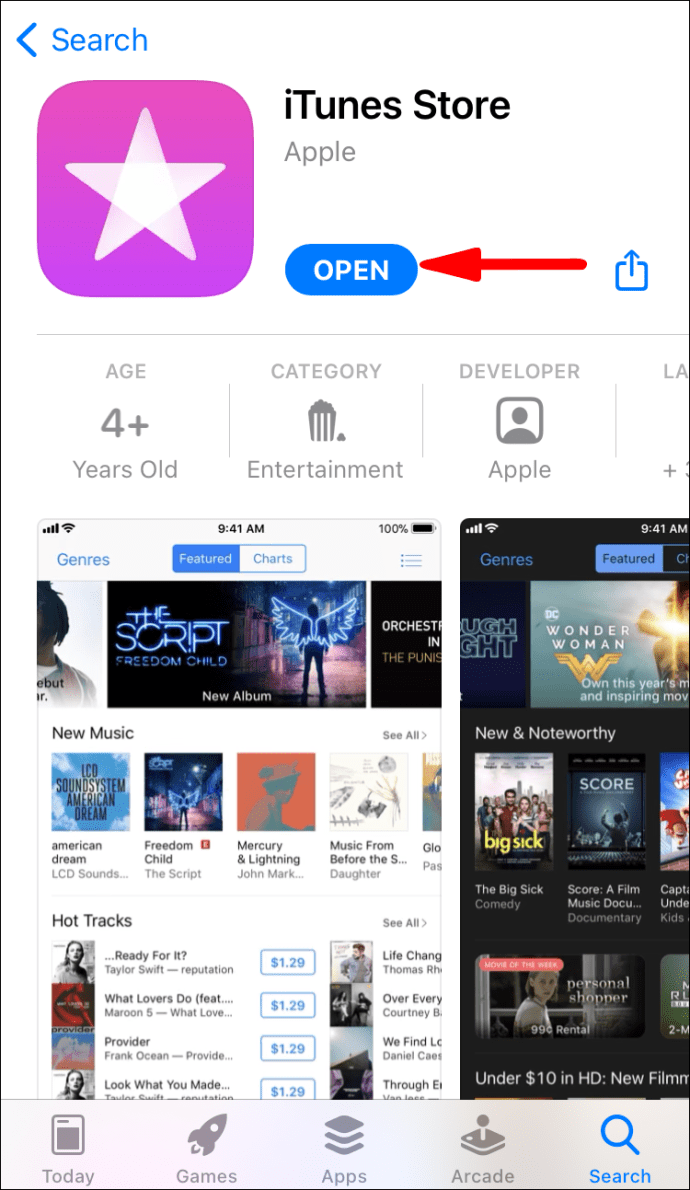
- แตะ "เพลง" ที่ด้านล่างของหน้าจอ
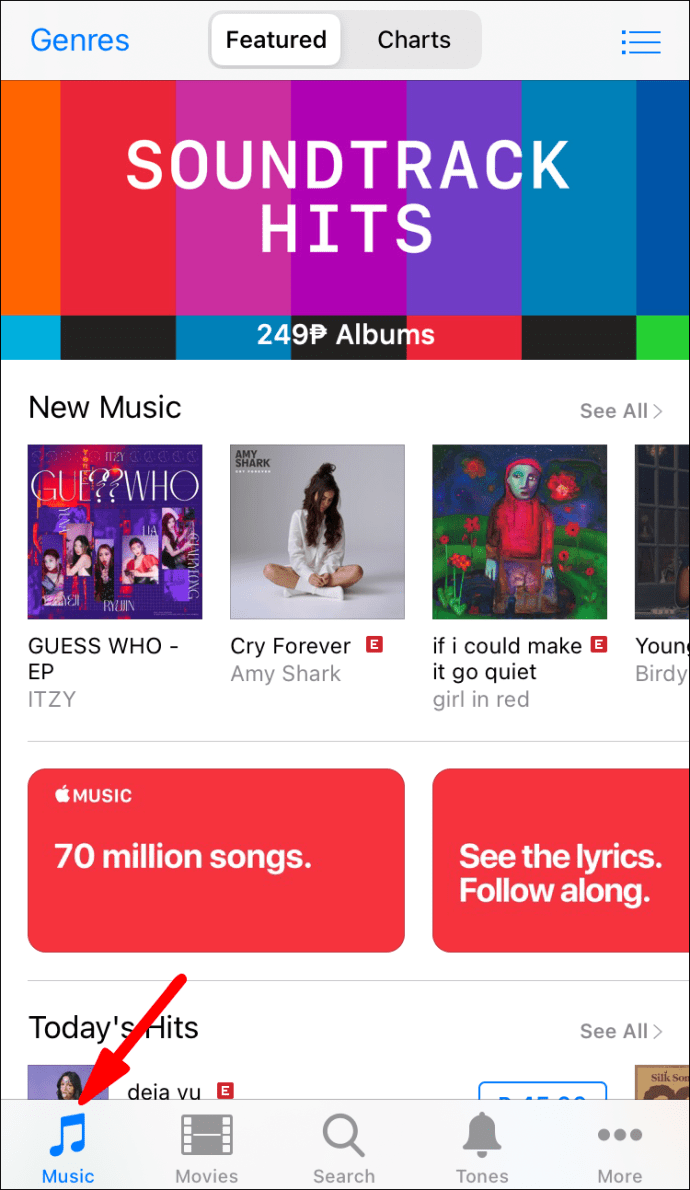
- เรียกดูอัลบั้มหรือแทร็กที่คุณชอบ
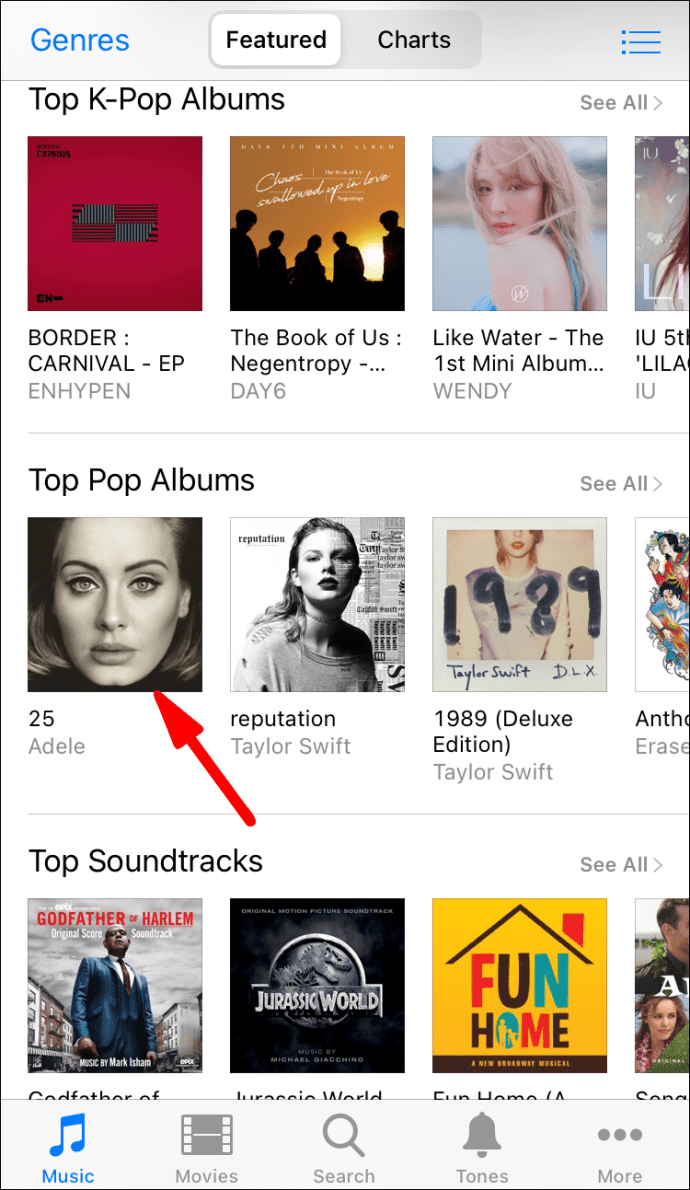
- ซื้ออัลบั้มหรือแต่ละแทร็กโดยเลือกป้ายราคาข้างๆ
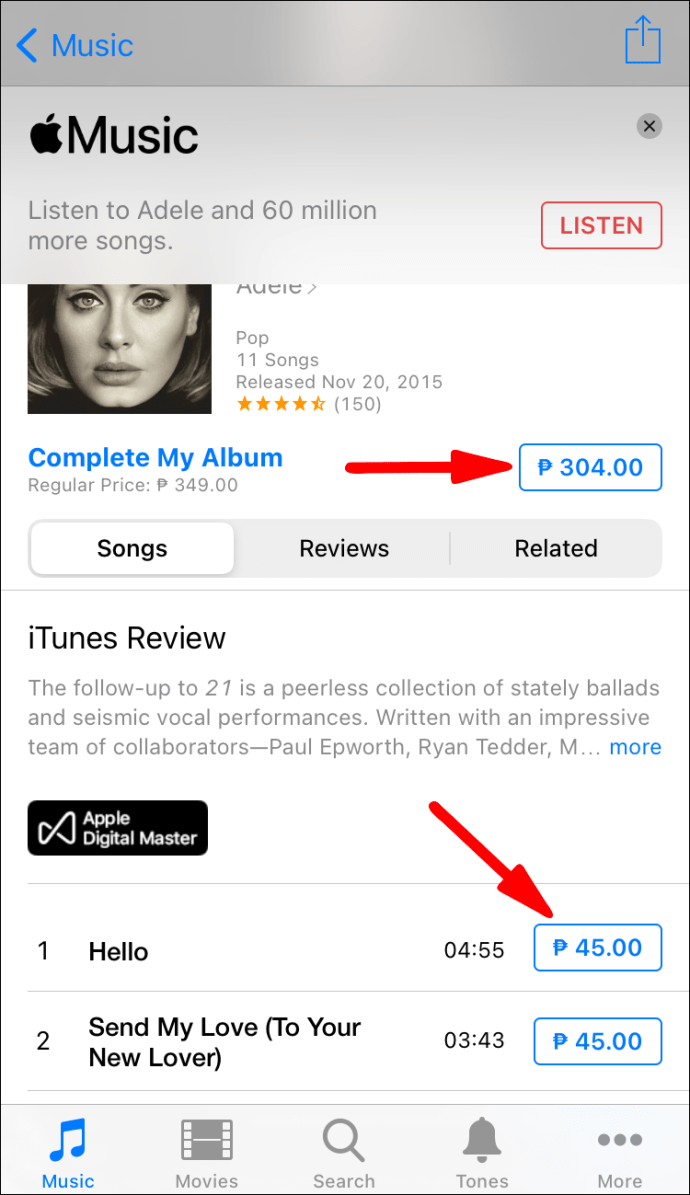
- ลงชื่อเข้าใช้ด้วย Apple ID และรหัสผ่านของคุณ
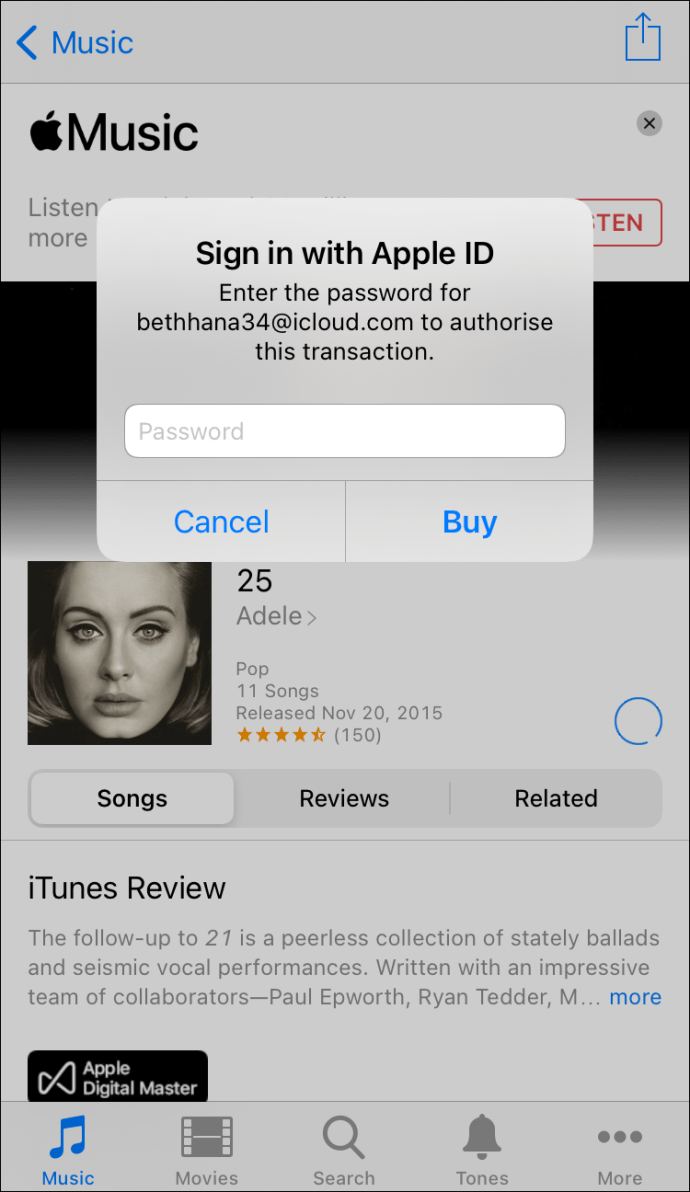
- เสร็จสิ้นการซื้อ
- หากต้องการดาวน์โหลดเพลง ให้ไปที่ห้องสมุด
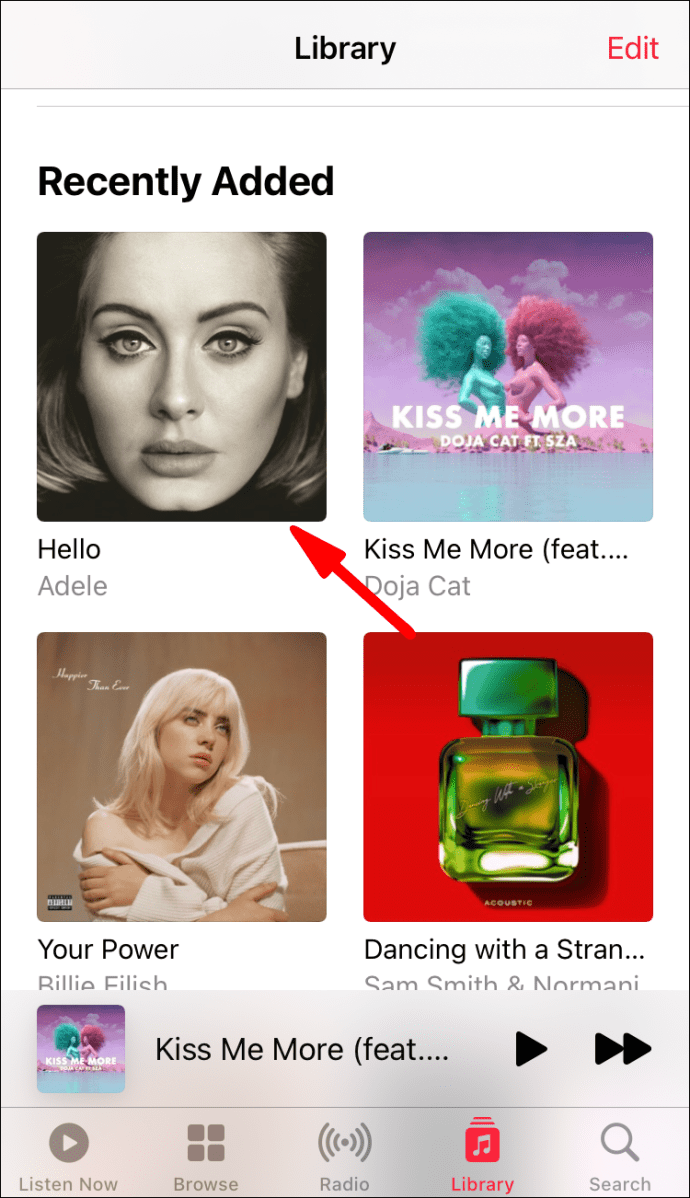
- แตะปุ่มดาวน์โหลดที่เป็นรูปก้อนเมฆที่มีลูกศร
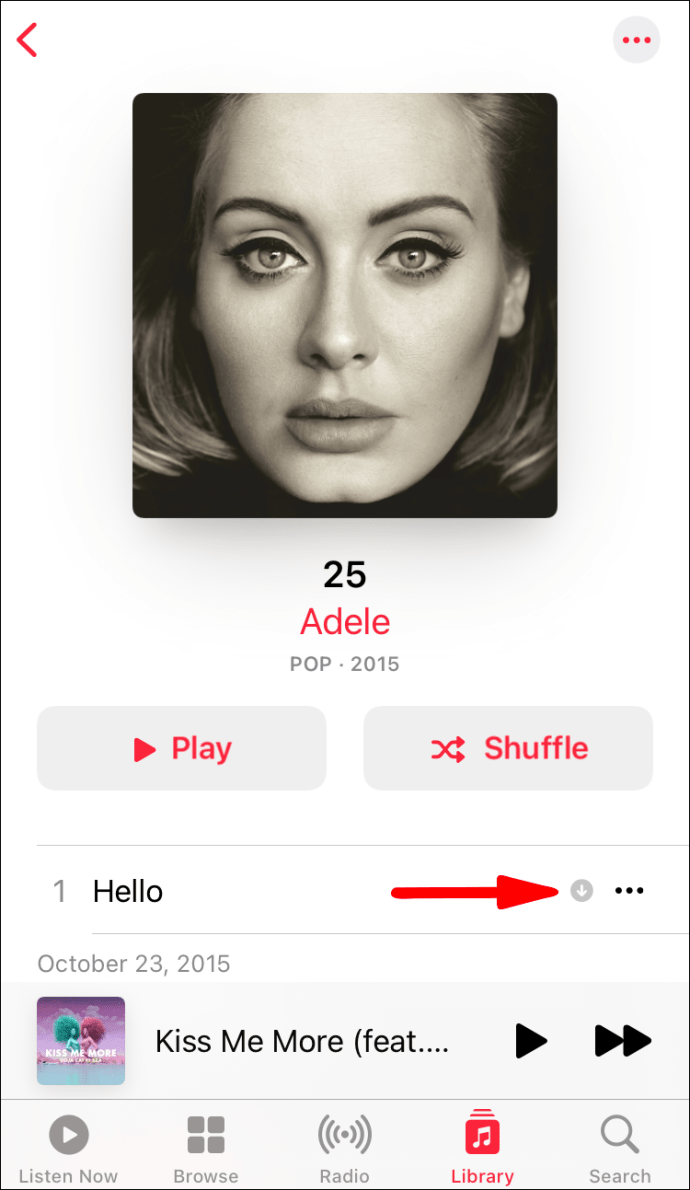
เมื่อคุณซื้อเพลงจาก iTunes Store เพลงนั้นจะถูกเพิ่มไปยังคลังของคุณโดยอัตโนมัติ คุณสามารถลบหรือเพิ่มเพลงได้ตามต้องการเช่นกัน อย่างไรก็ตาม คุณต้องเพิ่มลงในห้องสมุดเพื่อฟัง
บน Mac และ PC ขั้นตอนจะต่างกัน
- เปิด iTunes บนคอมพิวเตอร์ของคุณ
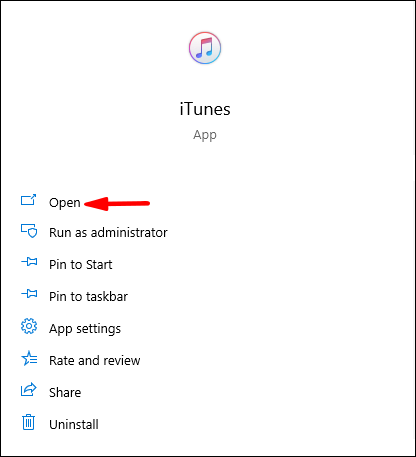
- ที่ตรงกลางด้านบนของหน้าต่าง ให้เลือก "Store"
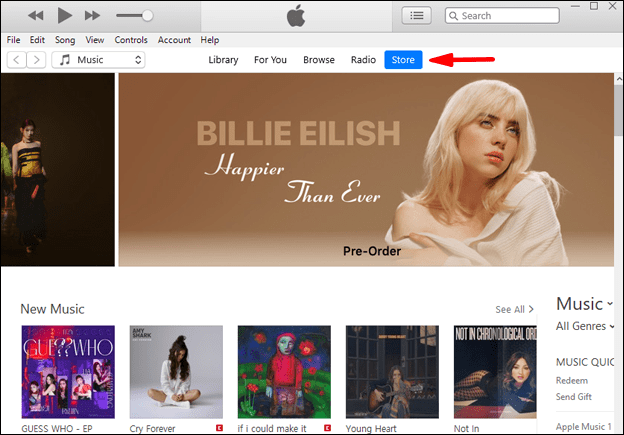
- คุณสามารถเรียกดูตัวเลือกที่มีอยู่แล้วหรือใช้แถบค้นหาเพื่อค้นหาเพลงที่คุณต้องการซื้อ
- เลือกอัลบั้มหรือแทร็กที่คุณต้องการซื้อ
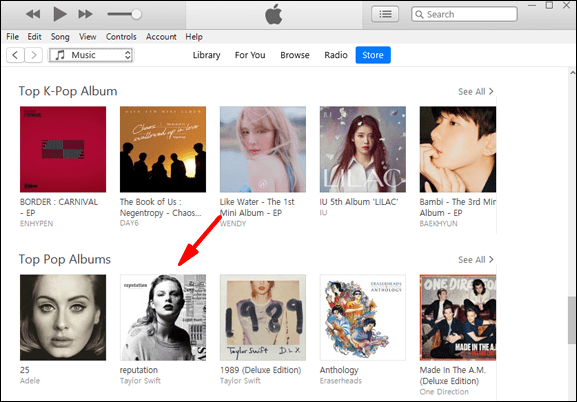
- เลือก “ซื้อ”

- อนุมัติการชำระเงินด้วย Apple ID หรือ Touch ID ของคุณ
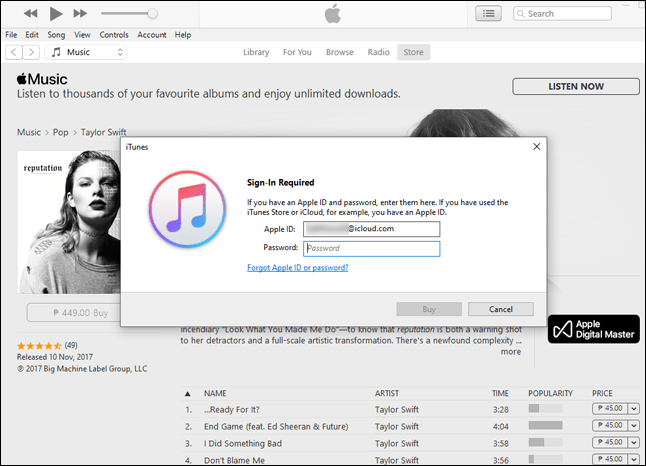
- เพลงจะอยู่ในคลัง iTunes ของคุณ
เพลงที่ซื้อทั้งหมดจะไปที่ห้องสมุดของคุณโดยค่าเริ่มต้น ดังนั้นคุณจึงไม่ต้องกังวลกับการซื้อแล้วเพิ่มเพลงด้วยตนเอง
สิ่งที่คุณต้องทำคือเปิดห้องสมุดแล้วเริ่มเล่นเพลงของคุณ หรือผ่อนคลายไปกับดนตรีคลาสสิกที่ผ่อนคลาย
นำเข้าเพลงจากคอมพิวเตอร์
หากคุณมีไฟล์เพลงในคอมพิวเตอร์ที่ไม่ได้มาจาก iTunes Store คุณยังสามารถเพิ่มไฟล์เพลงลงในคลัง iTunes ของคุณได้ กระบวนการนี้ง่ายมากและคุณมีสองวิธีที่สามารถใช้ได้ ลองมาดูที่ทั้งสอง.
วิธีที่หนึ่งเป็นดังนี้:
- เปิด iTunes บนคอมพิวเตอร์ของคุณ
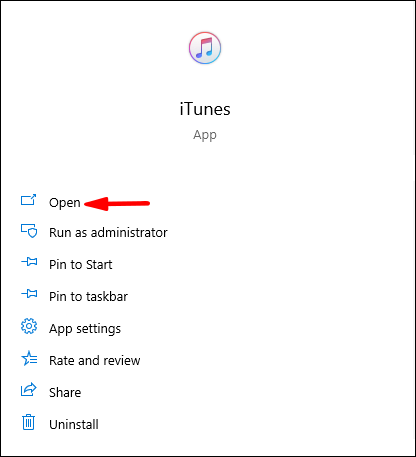
- ไปที่ "ไฟล์"
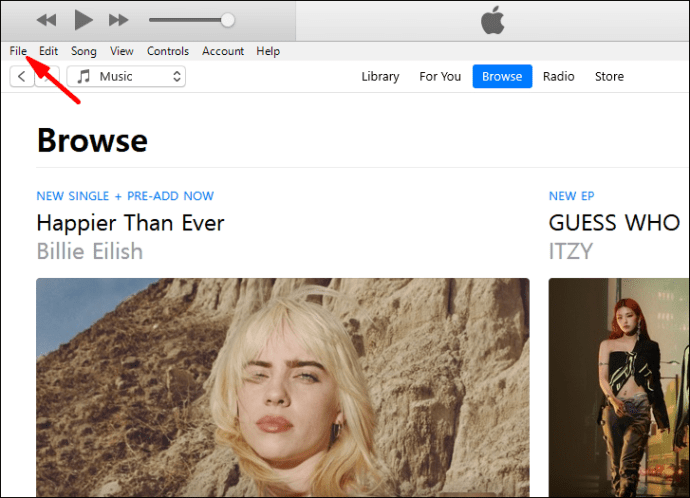
- เลือก "เพิ่มไฟล์ในไลบรารี" หรือ "เพิ่มโฟลเดอร์ในไลบรารี"
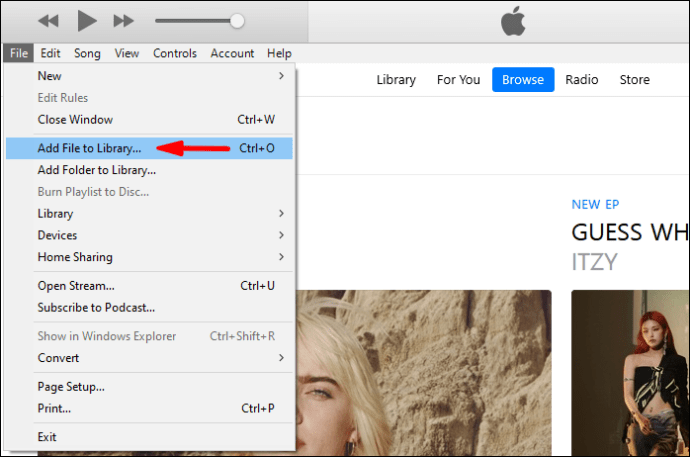
- เรียกดูไฟล์หรือโฟลเดอร์แล้วคลิกเปิด
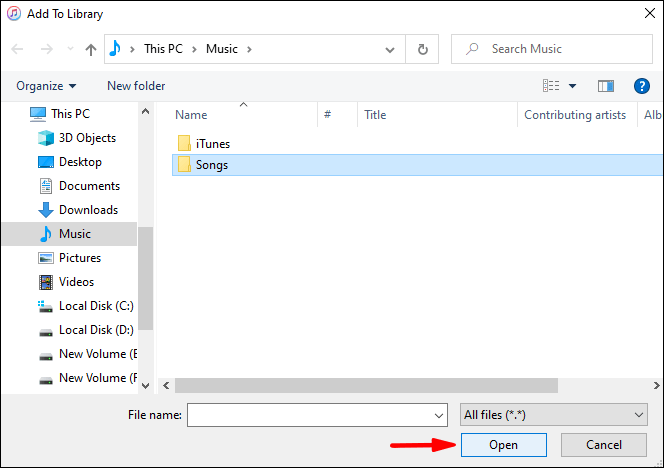
- รอให้ iTunes ดำเนินการนำเข้าให้เสร็จสิ้น
- ตอนนี้ไฟล์ของคุณควรอยู่ในห้องสมุดของคุณ
หากคุณเลือกนำเข้าโฟลเดอร์ ไฟล์เพลงทั้งหมดภายในจะถูกนำเข้าไปยังห้องสมุดของคุณด้วย
วิธีที่สองเกี่ยวข้องกับการลากและวางรายการลงในหน้าต่าง iTunes การดำเนินการนี้จะเริ่มต้นกระบวนการนำเข้าด้วย ง่ายใช่มั้ย?
เมื่อคุณนำเข้าไฟล์เพลงไปยัง iTunes คุณสามารถเลือกที่จะคัดลอกไฟล์เหล่านั้นไปยังโฟลเดอร์ iTunes ของคุณได้ ซึ่งจะทำให้ไฟล์ต้นฉบับอยู่ที่เดิม เป็นวิธีที่ดีกว่าในการถ่ายโอนไฟล์ไปยังตำแหน่งใหม่โดยที่ยังคงรักษาต้นฉบับไว้
- เปิด iTunes บนคอมพิวเตอร์ของคุณ
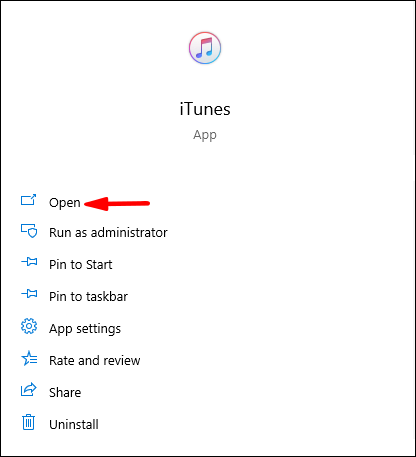
- ไปที่ "แก้ไข"
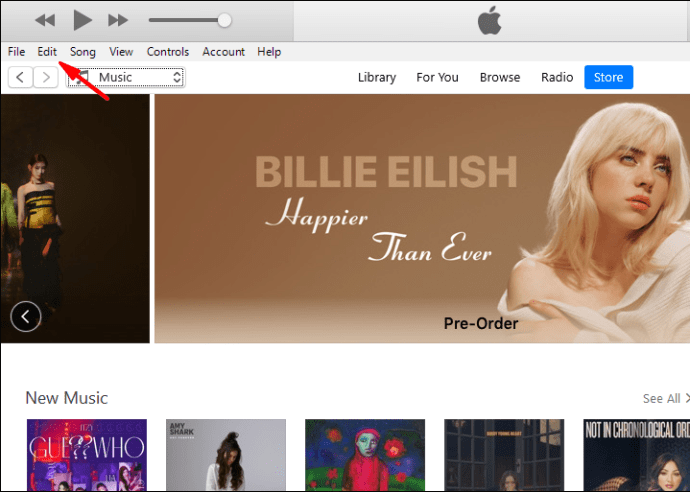
- จากนั้นเลือก "การตั้งค่า"

- เลือก "ขั้นสูง"
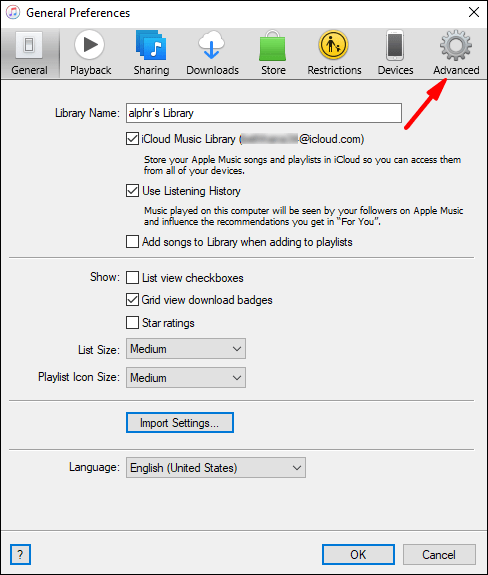
- ทำเครื่องหมายที่ช่อง "คัดลอกไฟล์ไปยังโฟลเดอร์ iTunes Media เมื่อเพิ่มลงในไลบรารี"
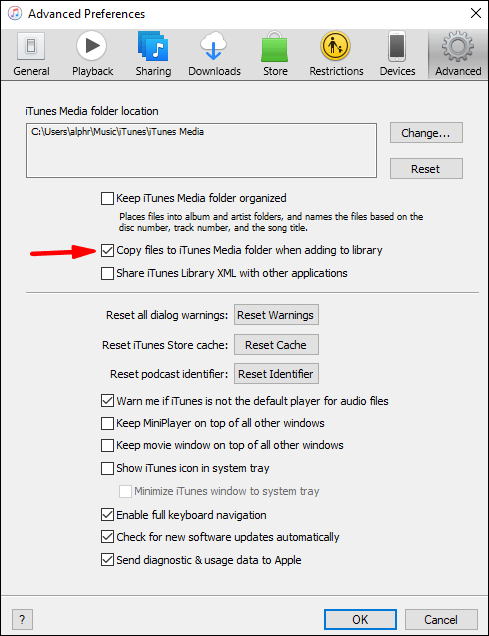
ในอนาคต iTunes จะคัดลอกไฟล์เมื่อคุณเพิ่มลงในห้องสมุดของคุณ ต้นฉบับจะอยู่ที่เดิมที่คุณวางไว้
นำเข้าเพลงจากซีดีเพลง
หากคุณเป็นเจ้าของพีซีหรือไดรฟ์ซีดีภายนอกสำหรับ Mac คุณสามารถเล่นเพลงจากซีดีขณะใช้คอมพิวเตอร์ได้ อย่างไรก็ตาม คุณรู้หรือไม่ว่าคุณสามารถนำเข้าเพลงจากซีดีไปยัง iTunes ได้ ใช่ ซีดีของคุณเป็นเกมที่ยุติธรรมสำหรับการขยายคลัง iTunes
นี่คือวิธีที่คุณจะทำ:
- เปิด iTunes บนคอมพิวเตอร์ของคุณก่อน
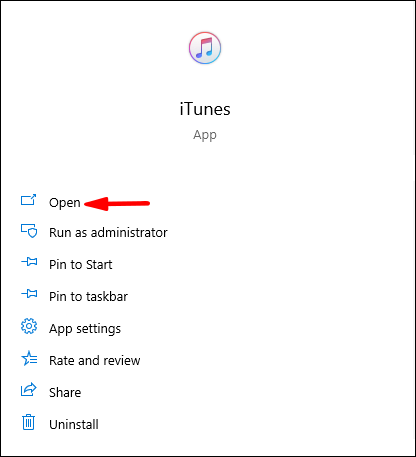
- ใส่แผ่นซีดีลงในไดรฟ์
- กล่องข้อความจะปรากฏขึ้น และคุณสามารถเลือกนำเข้าเพลงได้
- เลือก "ใช่" เพื่อนำเข้าแทร็กทั้งหมด และ "ไม่" เพื่อเลือกแทร็กที่คุณต้องการนำเข้า
- เลือก "นำเข้าซีดี"
- รอให้ iTunes นำเข้าไฟล์เสร็จสิ้น
- แทร็กหรือทั้งอัลบั้มควรอยู่ในห้องสมุดของคุณแล้ว
กระบวนการนี้ไม่ควรใช้เวลานานนัก โดยเฉพาะถ้าคุณมีคอมพิวเตอร์ที่ทรงพลัง หลังจากนี้ คุณสามารถใส่ซีดีกลับในกล่องและเปิด iTunes เพื่อฟังเพลงของคุณ
เพิ่ม Apple Music ลงในคลัง iTunes ของคุณ
หากคุณสมัครรับ Apple Music คุณสามารถเชื่อมข้อมูล iTunes เพื่อให้คลังของคุณเหมือนกันในทุกอุปกรณ์ คุณจะใช้คลังเพลง iCloud ในกรณีนี้ นี่คือขั้นตอน:
- บนพีซีหรือ Mac ของคุณ ให้เปิด iTunes
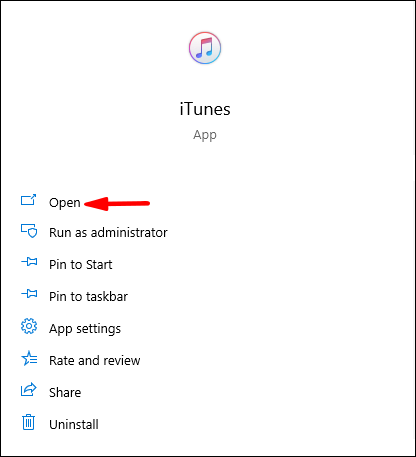
- เลือก "Preferences" ใน iTunes หรือ Edit สำหรับ Mac และ PC ตามลำดับ

- ไปที่แท็บทั่วไป
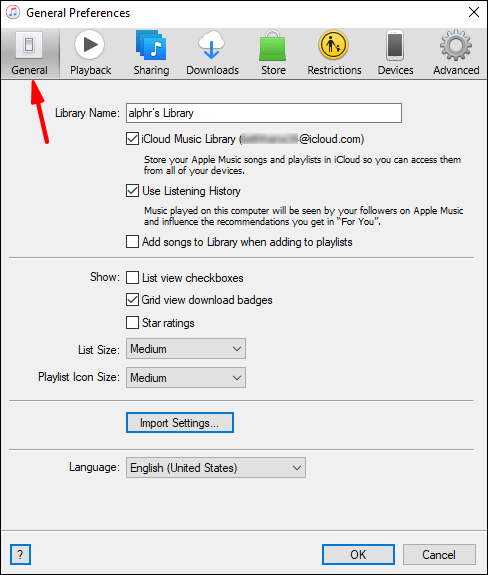
- ทำเครื่องหมายที่ช่องถัดจาก "คลังเพลง iCloud"
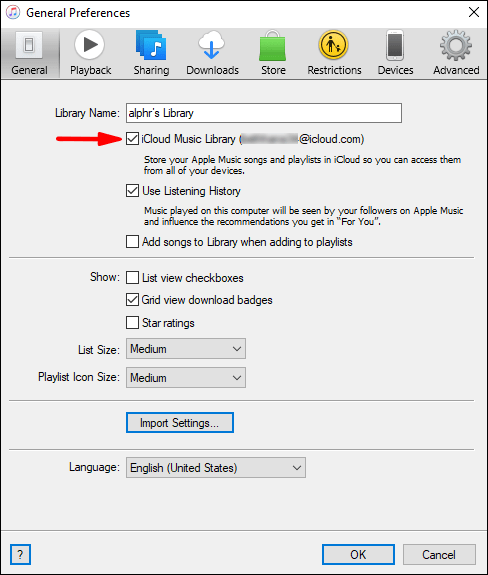
- เลือก “ตกลง”
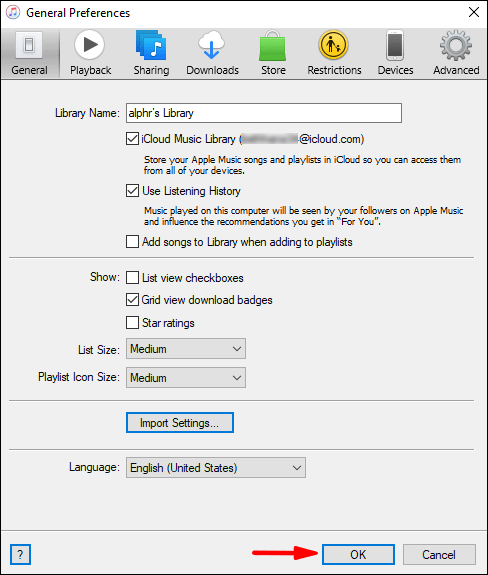
วิธีนี้ไม่ได้เพิ่ม Apple Music ลงใน iTunes จริงๆ แต่เป็นวิธีที่ดีที่สุดรองลงมา ทำสิ่งนี้บนอุปกรณ์ทั้งหมดของคุณและห้องสมุดของคุณจะสามารถเข้าถึงได้จากทุกอุปกรณ์
คำถามที่พบบ่อยเกี่ยวกับการนำเข้าคลังเพลง iTunes
การดาวน์โหลดเพลงลงใน iTunes และการเพิ่มลงในไลบรารีต่างกันอย่างไร
การเพิ่มเพลงลงในห้องสมุดไม่จำเป็นต้องดาวน์โหลดเพลง ซึ่งหมายความว่าคุณจะต้องเชื่อมต่ออินเทอร์เน็ตเพื่อฟังเพลง หากคุณดาวน์โหลดเพลงลงในอุปกรณ์ คุณสามารถฟังได้ทุกที่ตราบเท่าที่เพลงนั้นอยู่ในหน่วยความจำของอุปกรณ์
ตรวจสอบให้แน่ใจว่าคุณมีพื้นที่เพียงพอสำหรับดาวน์โหลดเพลงของคุณ ถ้าไม่ คุณจะถูกบังคับให้เพิ่มในห้องสมุดของคุณเท่านั้น
การนำเข้าซีดีเพลงลงในคลัง iTunes ของคุณถูกกฎหมายหรือไม่
การกระทำดังกล่าวอาจผิดกฎหมายในบางพื้นที่ ตัวอย่างเช่น การริปซีดีด้วยเหตุผลใดก็ตามถือเป็นสิ่งผิดกฎหมายในสหราชอาณาจักร แต่ฝ่ายนิติบัญญัติของสหราชอาณาจักรทำให้สถานการณ์สับสน หากคุณไม่แน่ใจว่าจะได้รับอนุญาตให้ทำเช่นนั้น โปรดศึกษากฎหมายและระเบียบข้อบังคับในท้องถิ่นของคุณ
ท้ายที่สุดมันขึ้นอยู่กับว่าคุณอาศัยอยู่ที่ไหน อย่าทำเช่นนี้โดยไม่ปรึกษากฎหมาย
คลัง iTunes ของฉันใหญ่เกินไป!
การเพิ่มเพลงและการนำเข้าไฟล์เพลงเพื่อขยายคลัง iTunes ของคุณนั้นง่ายมาก คุณสามารถเข้าถึงเพลงทั้งหมดของคุณได้ในที่เดียว ดังนั้นจึงไม่จำเป็นต้องค้นหาอัลบั้มและไฟล์เฉพาะ
คุณริปซีดีและนำเข้าไฟล์ไปยัง iTunes หรือไม่? คุณคิดว่าสิ่งนี้ควรถูกกฎหมายทุกที่หรือไม่? แจ้งให้เราทราบในส่วนความคิดเห็นด้านล่าง